 Mettez en miroir votre téléphone maintenant
Mettez en miroir votre téléphone maintenant
Mettez en miroir votre téléphone sur l'ordinateur facilement.
- Comment mettre en miroir un iPhone sur un PC
- Diffuser Android sur Windows
- Mettre en miroir l'iPhone sur Windows
- Le miroir d'écran Samsung ne fonctionne pas
- Application miroir pour iPhone
- Application miroir pour Android
- Utiliser AirServer
- Mettre en miroir l'iPhone sur l'ordinateur
- Diffuser du téléphone à l'ordinateur
- Le miroir d'écran de l'iPhone ne fonctionne pas
- Mettre en miroir iPad sur PC
- Miroir iPhone sur ordinateur portable
- Configurer le miroir d'écran sur iPhone
- Miroir iPhone
- Miroir Android sur Mac
Principales techniques pour refléter efficacement l'iPhone sur l'iMac
 Mis à jour par Lisa Ou / 04 juillet 2023 09:15
Mis à jour par Lisa Ou / 04 juillet 2023 09:15Je prévois d'imprimer une bâche pour notre petite entreprise, j'ai donc édité plusieurs photos pour plus d'options. Je veux que les membres de ma famille choisissent le meilleur, mais l'écran de mon iPhone est trop petit pour apprécier l'intégralité des photos. Ainsi, j'espère que quelqu'un m'aidera à mettre en miroir l'iPhone sur l'iMac pour que les membres de ma famille voient plus clairement les détails des photos.
L'affichage d'un iPhone sur un écran plus large, comme l'iMac, est l'une des principales raisons pour lesquelles de nombreuses personnes souhaitent essayer la mise en miroir d'écran. En dupliquant le contenu de votre iPhone sur iMac, vous pouvez avoir plusieurs avantages, comme voir vos photos et leurs détails plus clairement. De cette façon, il sera beaucoup plus facile de choisir les images que vous souhaitez utiliser sur une bâche, de les définir comme fond d'écran, photo de profil, écran d'accueil, etc. En dehors de cela, il est également avantageux de visualiser les autres données de votre iPhone, telles que des films, des séries, des présentations, des didacticiels, etc.
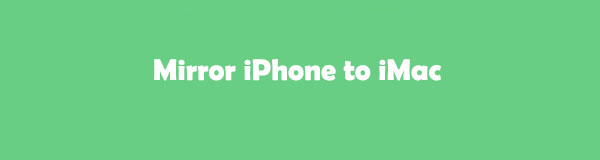
Dans cet esprit, nous avons exploré le Web et trouvé des stratégies efficaces pour refléter l'écran de votre iPhone sur votre iMac. Rechercher de simples outils de mise en miroir est facile, mais pas les meilleurs. Heureusement, nous avons pris le temps de tester chaque méthode que nous avons trouvée et nous les avons toutes rassemblées dans cet article. Veuillez passer aux parties suivantes pour démarrer le processus de mise en miroir de l'écran.

Avec FoneLab Phone Mirror, vous refléterez efficacement l'iPhone ou l'Android sur l'ordinateur.
- Vous permet de mettre en miroir l'écran de l'iPhone ou de l'Android sur un PC.
- Connectez vos appareils via Wi-Fi, code QR, code PIN ou connexion par câble USB.
- Prenez des captures d'écran et enregistrez facilement les activités à l'écran.

Liste de guide
Partie 1. Comment mettre en miroir l'iPhone sur l'iMac via AirPlay
AirPlay est la fonctionnalité officielle d'Apple pour la mise en miroir d'un écran d'iPhone ou d'iPad sur iMac et d'autres appareils compatibles AirPlay. Avec cette fonctionnalité, l'affichage de l'écran de votre iPhone ne sera pas un problème, car il ne nécessite que des étapes simples pour effectuer le processus. Et comme il est intégré, vous le trouverez très accessible et vous n'aurez pas besoin de télécharger ou d'installer quoi que ce soit pour refléter votre iPhone. Par conséquent, vous pouvez regarder des films, visionner des présentations et plus encore sans tracas en utilisant la fonction AirPlay.
Suivez les instructions simples ci-dessous pour mettre en miroir l'iPhone sur l'iMac via AirPlay :
Étape 1Connectez votre iMac à un réseau Wi-Fi et connectez votre iPhone au même WLAN. Ensuite, faites glisser votre pouce du haut ou du bas de votre appareil pour afficher le Control Center. À partir de là, vous verrez certaines fonctionnalités de l'iPhone, notamment la mise en miroir d'écran.
Étape 2Une fois que vous appuyez sur le écran miroir mosaïque, les appareils disponibles pour la mise en miroir s'afficheront sur l'écran de votre iPhone. Cliquez sur le nom de votre iMac dans la liste ; Ensuite, un code AirPlay apparaîtra sur l'écran de votre iMac. Entrez-le dans le champ AirPlay Code de votre iPhone pour refléter son écran sur votre iMac.
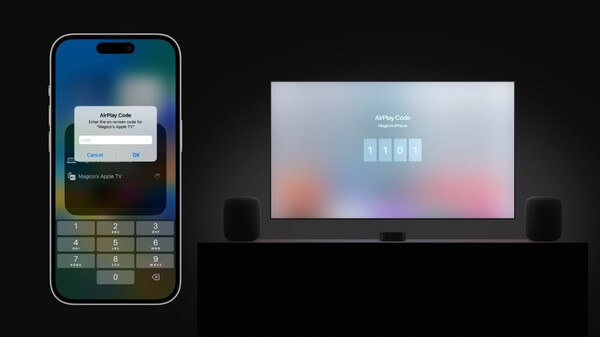
Mais si vous avez d'autres appareils à mettre en miroir en plus de l'iPhone, comme un Android, cette méthode ne vous sera pas utile. AirPlay n'est pris en charge que sur les appareils Apple, et cela n'inclut pas les appareils Android et les ordinateurs Windows. Mais vous pouvez passer au conseil bonus de la partie 3 pour cela.
Partie 2. Comment mettre en miroir l'iPhone sur l'iMac avec QuickTime
Si vous voulez une autre méthode officielle pour mettre en miroir votre iPhone sur iMac, essayez QuickTime Player. Ce programme est populaire pour la lecture de fichiers multimédias, l'enregistrement et l'édition de base, mais il peut également refléter votre iPhone sur votre iMac et d'autres appareils macOS. Vous pouvez facilement connecter vos appareils pour la mise en miroir d'écran avec un câble Lightning.
Tenez compte des instructions pratiques ci-dessous pour déterminer comment mettre en miroir l'iPhone sur l'iMac avec QuickTime :
Étape 1Connectez votre iPhone à l'iMac à l'aide d'un câble USB et assurez-vous qu'il est correctement connecté. Ensuite, accédez au Applications dossier sur votre iMac pour localiser et exécuter le programme QuickTime Player.
Étape 2Une fois QuickTime en cours d'exécution, appuyez sur le Déposez votre dernière attestation en haut du bureau de votre iMac, puis sélectionnez Nouvel enregistrement de film lorsque le menu déroulant apparaît. L'interface QuickTime s'affiche alors à l'écran.
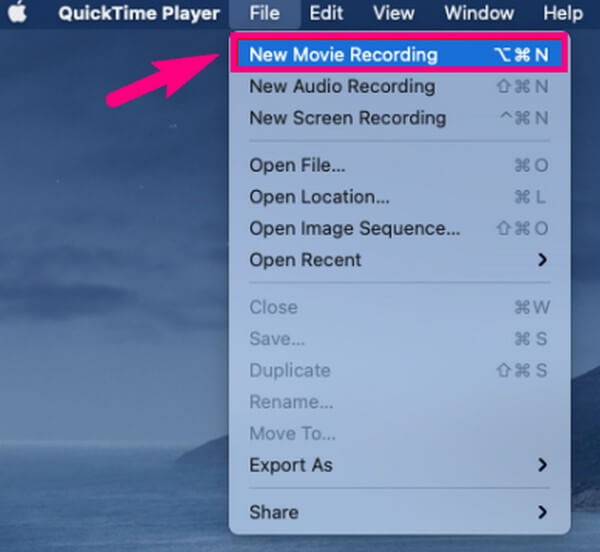
Étape 3Vous trouverez l'icône d'enregistrement en bas au centre de l'interface du programme. Ignorez le bouton et continuez en cliquant sur la flèche vers le bas à côté de celui-ci. Après cela, sélectionnez le nom de votre iPhone parmi les appareils disponibles qui semblent refléter l'écran de votre iPhone sur votre iMac.
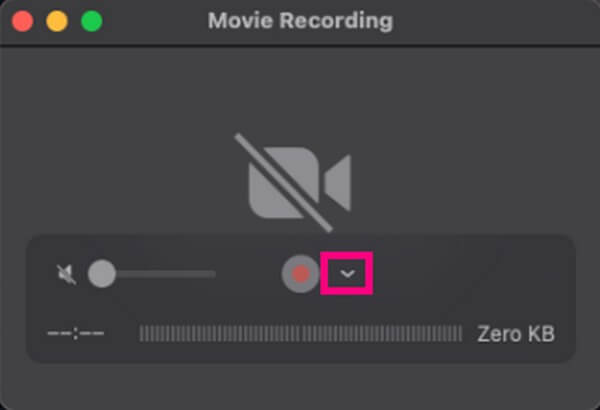
Partie 3. Astuce bonus - Mettre en miroir l'iPhone sur le PC à l'aide de FoneLab Phone Mirror
Les méthodes précédentes sont principalement utilisées pour la mise en miroir d'écran entre les appareils Apple. Ainsi, nous avons inclus Miroir de téléphone FoneLab pour vous donner plus d'options, ce qui est très utile si vous possédez un appareil Android ou Windows. Cet outil prend en charge la mise en miroir de votre appareil iOS ou Android sur un PC, contrairement aux autres méthodes de cet article. Et il offre plusieurs façons de relier vos appareils entre eux afin que vous n'ayez pas de difficulté à les connecter. De plus, vous pouvez faire confiance à FoneLab Phone Mirror pour fournir un processus convivial en raison de l'interface simple de l'outil. Ainsi, vous pouvez utiliser ses fonctionnalités avantageuses de manière plus agréable.

Avec FoneLab Phone Mirror, vous refléterez efficacement l'iPhone ou l'Android sur l'ordinateur.
- Vous permet de mettre en miroir l'écran de l'iPhone ou de l'Android sur un PC.
- Connectez vos appareils via Wi-Fi, code QR, code PIN ou connexion par câble USB.
- Prenez des captures d'écran et enregistrez facilement les activités à l'écran.
Prenez comme exemple les directives simples ci-dessous pour mettre en miroir un iPhone ou un Android sur un PC en utilisant Miroir de téléphone FoneLab:
Étape 1Accédez au site FoneLab Phone Mirror sur votre navigateur Windows. Sur sa page inférieure gauche, recherchez et cliquez sur le Téléchargement gratuit bouton pour avoir une copie de son fichier d'installation. Après cela, gérez le fichier en autorisant les autorisations du programme à apporter des modifications à votre appareil. La fenêtre du programme s'affichera alors et vous devrez appuyer sur Installer pour que la procédure d'installation commence. Après moins d'une minute, vous pouvez exécuter l'outil sur votre ordinateur.
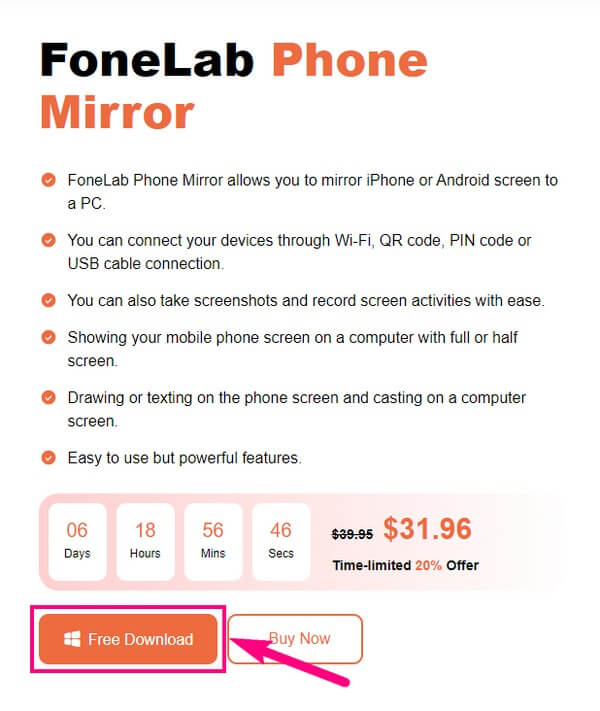
Étape 2L'interface principale de FoneLab Phone Mirror affichera les types d'appareils pris en charge pour la mise en miroir d'écran. Puisque votre appareil est un iPhone, choisissez le Miroir iOS boîte dans la section de gauche, et faites de même s'il s'agit d'iPad. Mais si l'appareil que vous souhaitez mettre en miroir est un Android, comme un Samsung, Motorola, Sony, HUAWEI, etc., choisissez le Miroir Android option sur le droit de poursuivre.
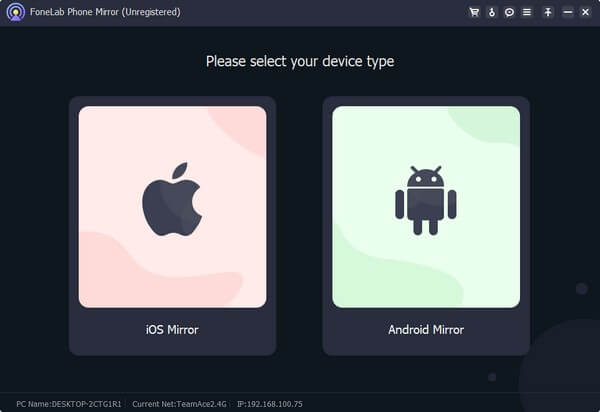
Étape 3Les instructions pour connecter votre appareil au programme seront sur l'interface suivante. L'Android Mirror propose différentes méthodes de connexion. Pendant ce temps, pour les utilisateurs d'iPhone, connectez votre appareil au même WLAN connecté à votre PC. Plus tard, appuyez sur le écran miroir icône sur votre iPhone Control Center.
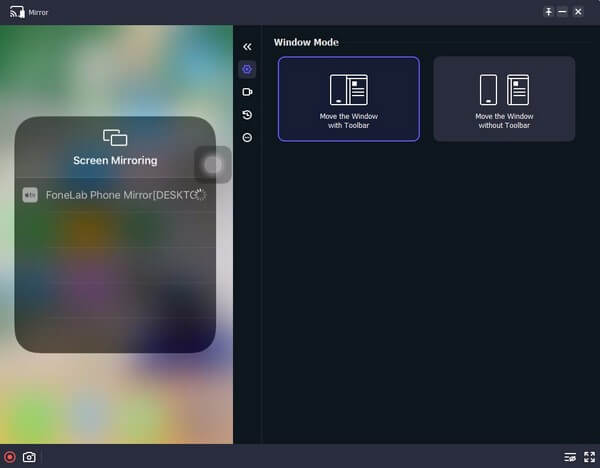
Étape 4Lorsque des appareils pour la duplication d'écran s'affichent sur l'écran de votre iPhone, appuyez sur l'icône Miroir de téléphone FoneLab option. Après quelques secondes, le contenu de votre iPhone s'affichera sur l'interface du programme sur votre ordinateur. Ensuite, vous pouvez utiliser ses fonctions selon vos préférences tout en reflétant votre iPhone sur votre ordinateur.

Avec FoneLab Phone Mirror, vous refléterez efficacement l'iPhone ou l'Android sur l'ordinateur.
- Vous permet de mettre en miroir l'écran de l'iPhone ou de l'Android sur un PC.
- Connectez vos appareils via Wi-Fi, code QR, code PIN ou connexion par câble USB.
- Prenez des captures d'écran et enregistrez facilement les activités à l'écran.
Partie 4. FAQ sur la mise en miroir d'un iPhone sur un iMac
1. Pourquoi ne puis-je pas mettre en miroir mon appareil iPhone sur mon iMac ?
La raison courante pour laquelle les gens ne peuvent pas mettre en miroir leur iPhone sur iMac est l'incompatibilité AirPlay, et les appareils ne sont pas associés au même WLAN. Cela peut également être dû à la distance des appareils, qui doivent être à proximité pendant tout le processus. Mais en dehors de cela, des logiciels obsolètes peuvent également être la raison pour laquelle vous rencontrez des difficultés. Essayez de mettre à jour votre iPhone et votre iMac avec le dernier logiciel pour éliminer les problèmes éventuels et utiliser correctement les fonctionnalités de votre iPhone.
2. Puis-je enregistrer mon iPhone pendant la duplication d'écran ?
Oui, vous pouvez. Vous pouvez enregistrer le contenu de votre iPhone pendant la mise en miroir d'écran à l'aide d'outils tels que Miroir de téléphone FoneLab. Il vous permet même de prendre une capture d'écran pendant le processus de mise en miroir de l'écran.
Merci d'avoir consulté les stratégies de mise en miroir d'écran que nous avons fournies dans cet article. Vous pouvez être sûr que nous fournirons des articles plus utiles à l'avenir, alors visitez le Miroir de téléphone FoneLab site Web à tout moment.

Avec FoneLab Phone Mirror, vous refléterez efficacement l'iPhone ou l'Android sur l'ordinateur.
- Vous permet de mettre en miroir l'écran de l'iPhone ou de l'Android sur un PC.
- Connectez vos appareils via Wi-Fi, code QR, code PIN ou connexion par câble USB.
- Prenez des captures d'écran et enregistrez facilement les activités à l'écran.
